Lær de enkle måtene å reversere en video på Snapchat
Snapchat er en av de populære fotoapplikasjonene og meldingsappene. Med Snapchat kan du ta gode bilder og videoer du kan dele med vennene dine. Dessuten har den en funksjon der du kan legge til filtre og effekter for å legge til mer moro til bildene eller videoene dine. Og visste du at en av effektene som Snapchat tilbyr lar deg reversere videoen din? Ja, du leste riktig! Snapchat kan hjelpe deg hvis du har en fantastisk video du vil reversere. Og i dette blogginnlegget vil vi demonstrere for deg prosessen med hvordan reversere en video i Snapchat.
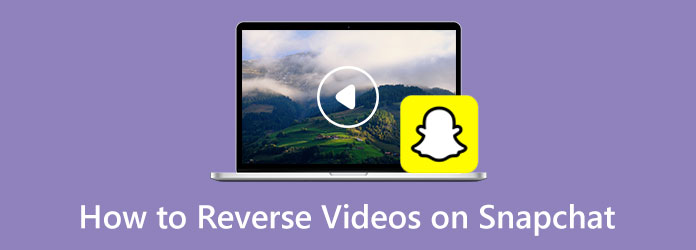
Del 1. Hva er omvendt videofilter i Snapchat
Å reversere en video ble populært blant mange videoredigerere og vloggere fordi med videoreversering kan du fremheve en del av videoen din. Mange applikasjoner tilbyr en videoreverseringsfunksjon, og en av disse appene er Snapchat.
Snapchat er blant de mest kjente sosiale medieapplikasjonene som mange barn og tenåringer bruker. Snapchat er ikke bare en app for å ta bilder eller videoer; det er også en app som mange bruker for meldinger. Og som mange spør: "Kan jeg reversere en video på Snapchat?" Det korte svaret på det spørsmålet er ja. Snapchat har en funksjon der du kan snu en video. Men du kan reversere en video du nylig har tatt opp. Du vil se den omvendte funksjonen til Snapchat rett etter at du har spilt inn en video, og sveip deretter til venstre for å se den omvendte effekten.
Å reversere en video på Snapchat er ikke vanskelig. Og hvis du ønsker å lære hvordan du setter en video i revers på Snapchat, les neste del grundig.
Del 2. Hvordan reversere en video på Snapchat
Andre Snapchat-brukere vet ikke hvordan de skal bruke Snapchat til å reversere videoer. Og andre mente at den kunne bli funnet på filterruten. Den omvendte effekten av Snapchat kan ikke også søkes i søkemenyen. Hvorfor? Fordi effekten kun kan brukes etter at du har spilt inn en video. Les trinnene nedenfor for å lære hvordan du bruker den omvendte effekten av Snapchat på videoen din.
Hvordan spille av en video omvendt på Snapchat
Trinn 1 Installer Snapchat-appen på mobiltelefonen og åpne appen. Når du har åpnet appen, fyller du ut informasjonen som Snapchat ber deg om. Ta deretter opp et nytt videobilde ved å trykke og holde nede rekord knapp (rød sirkel). Merk at du bare kan bruke omvendt filter hvis du har under 10 sekunder med video.
Trinn 2 Så, når du er ferdig med å ta opp, på forhåndsvisningen av videoen, bla gjennom effektene til du ser de tre bakoverpilene som peker til venstre (<<<) som vises over videoen din. Når du velger den omvendte effekten, spilles videoen automatisk av i revers. Lyden til videoen din vil også bli reversert når du bruker effekten.
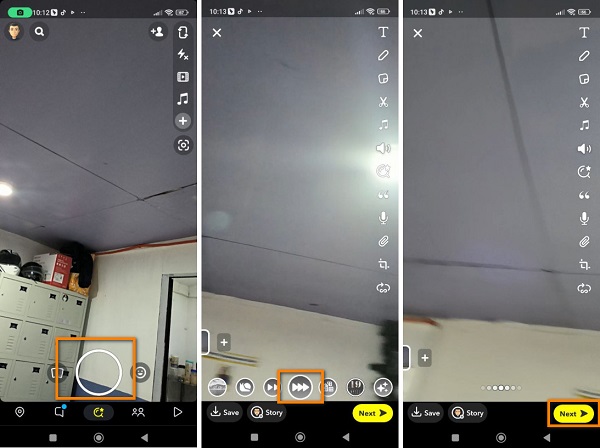
Tips. Den omvendte effekten er vanligvis den åttende effekten når du sveiper skjermen til venstre. Selv om du kan finne omvendt filter ved å sveipe skjermen til høyre, vil det ta lengre tid å finne det.
Trinn 3 (Valgfri). For å legge til flere effekter til videoen din, kan du legge til tekst, klistremerker eller tegninger. Trykk deretter på Send til muligheten til å sende den redigerte videoen til vennene dine eller legge den ut i historiene dine.
Og det er det! Det er hvordan du setter en video i revers på Snapchat. Ved å følge disse tre trinnene kan du reversere den nylig innspilte videoen.
Del 3. Hvordan reversere en video for Snapchat på datamaskinen
Problemet med å reversere en video på Snapchat er at du ikke kan reversere en video som er lagret i Galleriet eller Bilder. Så andre brukere søker etter et program for å hjelpe dem å snu videoene sine raskt. I denne delen vil vi vise deg en utmerket videoreverseringsapplikasjon og presentere trinnene for hvordan du bruker dem.
Tipard Video Converter Ultimate er den mest bemerkelsesverdige videoreverseringsprogramvaren som er fullpakket med avanserte redigeringsverktøy. Denne videoreverseringsappen kan også hjelpe deg med å konvertere, slå sammen, trimme og fjerne vannmerker fra videoene dine for Snapchat. I tillegg kan den reversere videoene dine helt eller delvis. Denne offline-applikasjonen støtter 500+ videoformater, som MP4, AVI, MOV, M4V, MKV, VOB, WMV, WebM, etc. Du kan også laste opp videoer med høy oppløsning uten å ha det vanskelig.
Dessuten er Tipard Video Converter Ultimate en brukervennlig applikasjon fordi den har et intuitivt brukergrensesnitt. I tillegg trenger du ikke å bekymre deg for kvaliteten på videoutgangene dine fordi denne applikasjonen kan reversere videoen din uten å ødelegge kvaliteten på videoen. Tipard Video Converter Ultimate kan lastes ned på alle operativsystemer, inkludert Windows, macOS og Linux. Så hvis du ønsker å bruke denne applikasjonen til snu videoene dine, følg trinnene nedenfor.
Hvordan lager jeg en omvendt video for Snapchat
Trinn 1 For å begynne, last ned Tipard Video Converter Ultimate på skrivebordet ved å klikke på Last ned knappen nedenfor. Klikk på Last ned -knappen for Windows hvis du bruker en Windows-datamaskin, og klikk på nedlastingsknappen for Mac hvis du bruker en macOS-enhet. Etter nedlasting og installering åpner du programmet.
Trinn 2 Deretter, på programmets hovedgrensesnitt, naviger til Toolbox og velg Video reverser funksjonen.
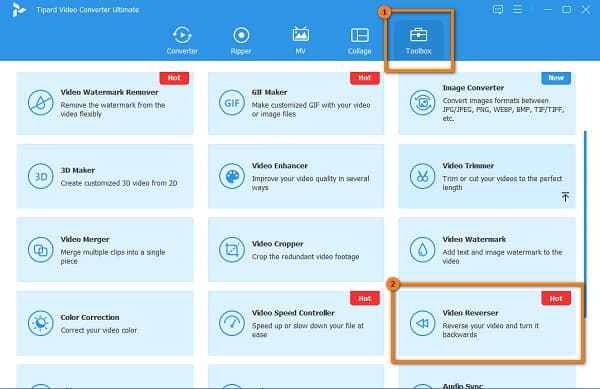
Trinn 3 Nå vil vi importere videoen du vil reversere for Snapchat. For å gjøre det, klikk på pluss tegn knapp eller dra og slipp videofilen din inn i plussskiltboks.
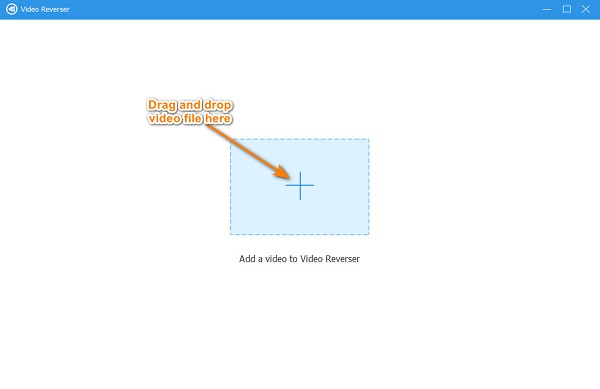
Trinn 4 Når videoen er lastet opp, vil Tipard Video Converter Ultimate automatisk reversere videoen. Du kan også velge delen du vil reversere ved å klikke på Sett Start og Sett slutt knapp.
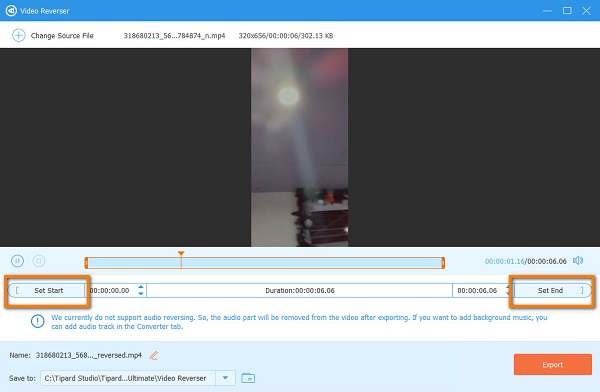
Trinn 5 Etter å ha valgt delen du vil reversere, kan du nå se forhåndsvisningen av utdataene dine. Klikk på Eksport knappen i nedre høyre hjørne av grensesnittet for å lagre videoutgangen på enheten.
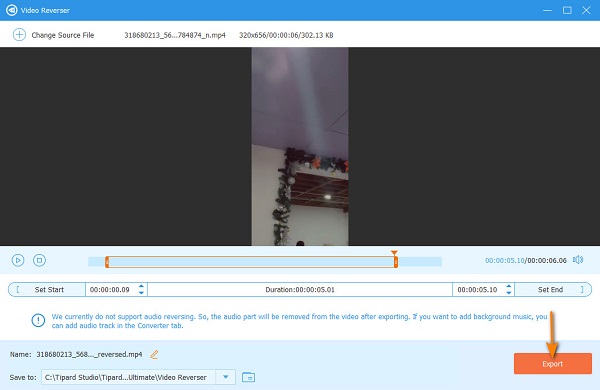
Del 4. Vanlige spørsmål om hvordan du reverserer videoer på Snapchat
Hva er den maksimale videolengden jeg kan ta opp på Snapchat?
Du kan ta opp en video på Snapchat i opptil 60 sekunder. Trykk og hold den røde sirkelen for å spille inn videoen; hold den til seksti sekunder.
Kan jeg legge til musikk til videoen min ved hjelp av Snapchat?
Ja, kan du legg til musikk i videoen din ved hjelp av Snapchat. Trykk på Kamera ikonet, og trykk deretter på Musikknote symbol for å søke etter sanger du vil legge inn. Og trykk deretter på Spille knappen ved siden av sporet du liker, og ta opp videoen. Trykk på + Lag lyd in Funksjonslyder for å spille inn din egen lyd.
Kan jeg få Snapchat-appen på min iPhone?
Ja. Du kan installere Snapchat-appen på iPhone-enheten din fra AppStore.
konklusjonen
Siden du lærte hvordan du får en video til å gå i revers på Snapchat, kan du nå åpne Snapchat og ta opp videoen i revers. Det er faktisk lett å reversere en video på Snapchat; du kan imidlertid ikke reversere en video på Snapchat ved å laste opp en innspilt video. Derfor, hvis du vil reversere et innspilt klipp, last ned Tipard Video Converter Ultimate nå.







